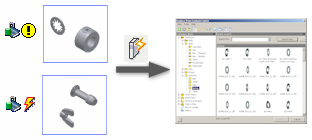 |
Todas las bibliotecas de usuario creadas en el Centro de contenido de Autodesk Inventor se deben migrar para que se puedan utilizar en una versión más actual de Autodesk Inventor. La sincronización de bibliotecas es opcional. |
- Pulse

 Administrar
Administrar Proyectos.
Proyectos. - En el cuadro de diálogo Proyectos, pulse Configurar bibliotecas del Centro de contenido.

- En el cuadro de diálogo Configurar bibliotecas, pulse la herramienta Actualizar.
 Consejo: Antes de ejecutar la herramienta Actualizar, seleccione la opción En uso de todas las bibliotecas que desea migrar o sincronizar.
Consejo: Antes de ejecutar la herramienta Actualizar, seleccione la opción En uso de todas las bibliotecas que desea migrar o sincronizar. - En la guía de la herramienta Actualizar, revise la página de introducción y pulse Siguiente.
- Seleccione las bibliotecas que desea migrar y pulse Siguiente.
La lista Bibliotecas para migrar muestra las bibliotecas heredadas que se debe migrar. Si borra la selección de una biblioteca, esta no estará disponible para su uso en su versión de Autodesk Inventor.
- (Sólo bibliotecas de contenido de Desktop) Revise el informe de la migración. Cuando la migración finalice, haga clic en Siguiente.
- Seleccione las bibliotecas que desea migrar y pulse Siguiente.
La lista Bibliotecas para sincronizar muestra todas las bibliotecas que incluyen familias copiadas desfasadas con vínculos a padres. Las familias padre deben estar disponibles en la configuración de biblioteca actual para llevar a cabo la sincronización.
Nota: La sincronización es opcional. Puede utilizar una biblioteca incluso si no está sincronizada.Consejo: Si procede, desactive los vínculos de las familias para aplazar su sincronización. Pulse con el botón derecho del ratón las familias del cuadro de diálogo Editor del Centro de contenido y seleccione Desactivar vínculo. - Para guardar las plantillas de familia personalizadas de familias actualizadas, especifique la carpeta de copia de seguridad. Para omitir la copia de seguridad de las plantillas de familia, seleccione No crear copia de seguridad de plantillas de pieza de familia personalizadas. Para sobrescribir las plantillas existentes en la carpeta de copia de seguridad seleccionada, elija Sobrescribir archivos existentes. Las opciones no están disponibles si no se sincroniza ninguna biblioteca. Consejo: Las plantillas de familia definidas por el usuario se reemplazan con las plantillas de la biblioteca nueva de Autodesk Inventor para familias sincronizadas. Para restaurar las plantillas, cree copias de seguridad y, a continuación, reemplace manualmente las plantillas normalizadas con las plantillas modificadas guardadas en la carpeta de copia de seguridad.
Para guardar un archivo de registro, seleccione Crear archivo de registro y especifique la carpeta donde desea guardar el archivo de registro.
Pulse Siguiente para iniciar el proceso. El proceso de la herramienta Actualizar puede durar bastante, especialmente si se procesa una gran cantidad de datos.
- Una vez finalizado el proceso, revise las notas y los resultados del proceso.
Todos los problemas se indican en el cuadro de diálogo y el archivo de registro. El contenido que no se ha migrado correctamente no se podrá utilizar y deberá arreglarse manualmente.
- Si sincroniza una biblioteca, actualice todos los ejemplares de los miembros de las familias copiadas que se editaron durante la sincronización. Abra los ensamblajes con las piezas normalizadas correspondientes y pulse el comando Actualizar componentes normalizados. O bien utilice el Programador de tareas para actualizar los componentes normalizados de más ensamblajes en un solo proceso.
Resolución manual de familias con error
Los detalles de resolución de una familia se proporcionan en la información de herramienta de la familia en el Editor del centro de contenido. Dos iconos representan dos problemas diferentes:
|
|
Es necesario asignar nuevos parámetros o volver a crear la plantilla de pieza. La familia puede utilizarse aunque puede fallar en las aplicaciones. Abra el cuadro de diálogo Propiedades de la familia y asigne categorías. Es posible que sea necesario modificar la plantilla de familia para proporcionar un origen para la nueva asignación a parámetros de categoría. Utilice el comando Abrir desde el Centro de contenido para abrir el archivo de plantilla y modificarlo. Reemplace la plantilla de familia mediante el Editor del Centro de contenido. Si es necesario, lleve a cabo el proceso de creación para la plantilla de familia. |
|
|
Faltan valores en la tabla de la familia. La familia no es válida y no se puede utilizar. Edite la tabla de la familia y añada los datos que faltan para corregir la familia. |
Corrección de familias que requieren tareas de creación
El contenido heredado que requiere tareas de creación se debe volver a crear y mover a la categoría adecuada para que esté disponible en aplicaciones como, por ejemplo, en Design Accelerator o Tubos y tuberías.
- Haga clic en

 Abrir
Abrir  Abrir desde el Centro de contenido.
Abrir desde el Centro de contenido. - En la cinta de opciones, pulse
ficha Administrar
 panel Crear
panel Crear
 Componente
.
Componente
. - Cree la pieza en la categoría adecuada.
- Para convertir de nuevo la pieza creada en un archivo de plantilla para una familia:
- En la cinta de opciones, pulse
ficha Administrar
 panel Centro de contenido
panel Centro de contenido
 Editor
.
Editor
. - Pulse con el botón derecho la familia adecuada y seleccione Reemplazar plantilla de pieza.
- Seleccione la plantilla nueva.
- Pulse Aceptar para aplicar los cambios.
- En la cinta de opciones, pulse
ficha Administrar